Maison >Problème commun >Comment définir la couleur de la page de l'ordinateur
Comment définir la couleur de la page de l'ordinateur
- coldplay.xixioriginal
- 2020-12-17 14:05:5887357parcourir
Comment définir la couleur de la page de l'ordinateur : 1. Cliquez avec le bouton droit et sélectionnez "Personnalisation" et sélectionnez "Couleur de la fenêtre" 2. Sélectionnez "Paramètres d'apparence avancés" et sélectionnez l'option suivante dans la fenêtre ; "Fenêtre" ; 3. Cliquez sur "Autre" dans la couleur ; 4. Définissez la couleur de la page dans la boîte de dialogue.

L'environnement d'exploitation de cet article : système Windows 7, ordinateur Dell G3.
Comment définir la couleur de la page de l'ordinateur :
1. Ouvrez le système Windows 7, cliquez avec le bouton droit sur un espace vide du bureau et cliquez sur « Personnaliser ». ".
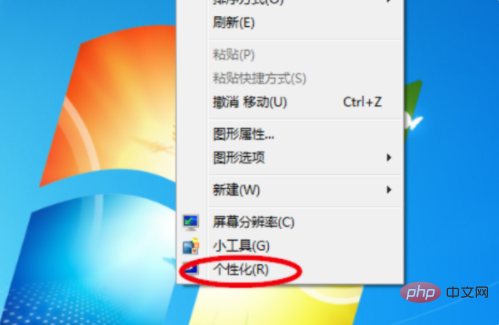
2. Sélectionnez « Couleur de la fenêtre » dans la fenêtre et cliquez pour ouvrir.
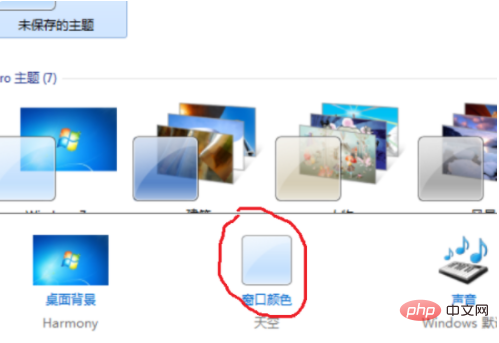
3. Sélectionnez « Paramètres d'apparence avancés » dans la fenêtre et cliquez pour sélectionner.
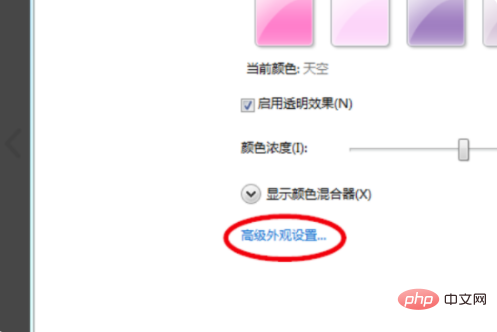
4. Sélectionnez l'option suivante dans la fenêtre comme "Fenêtre".
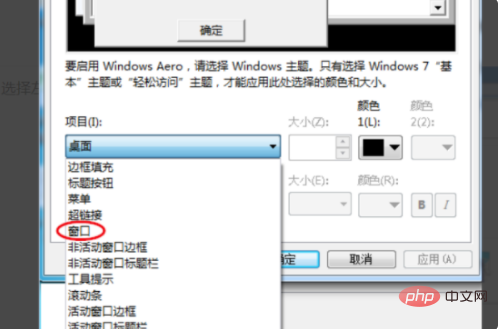
5. Cliquez sur "Autre" dans la couleur et cliquez pour ouvrir.
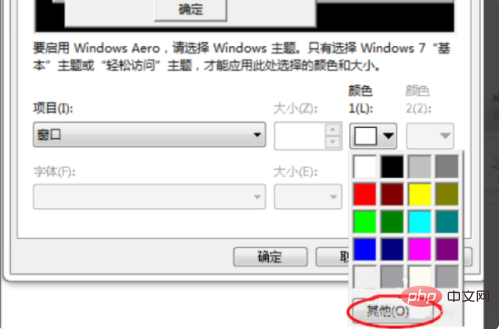
6. Définissez la couleur de la page dans la boîte de dialogue.
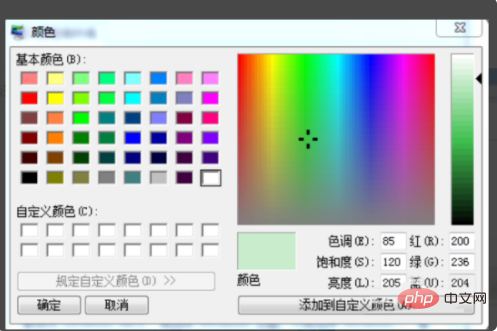
7. Enfin, ouvrez le programme, vous pouvez voir les changements de couleur de la page et le problème est résolu.
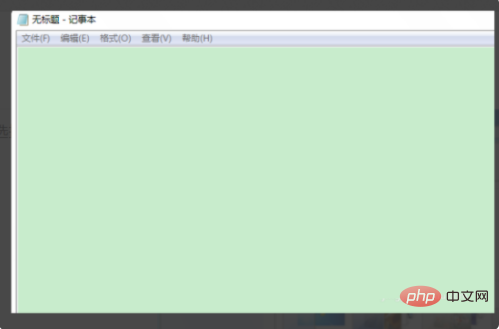
Pour plus de connaissances connexes, veuillez visiter la colonne FAQ !
Ce qui précède est le contenu détaillé de. pour plus d'informations, suivez d'autres articles connexes sur le site Web de PHP en chinois!

